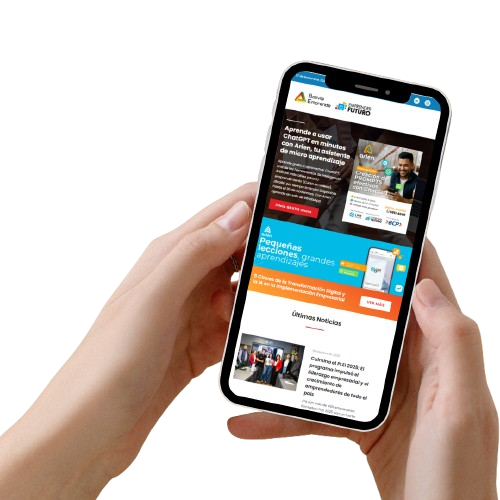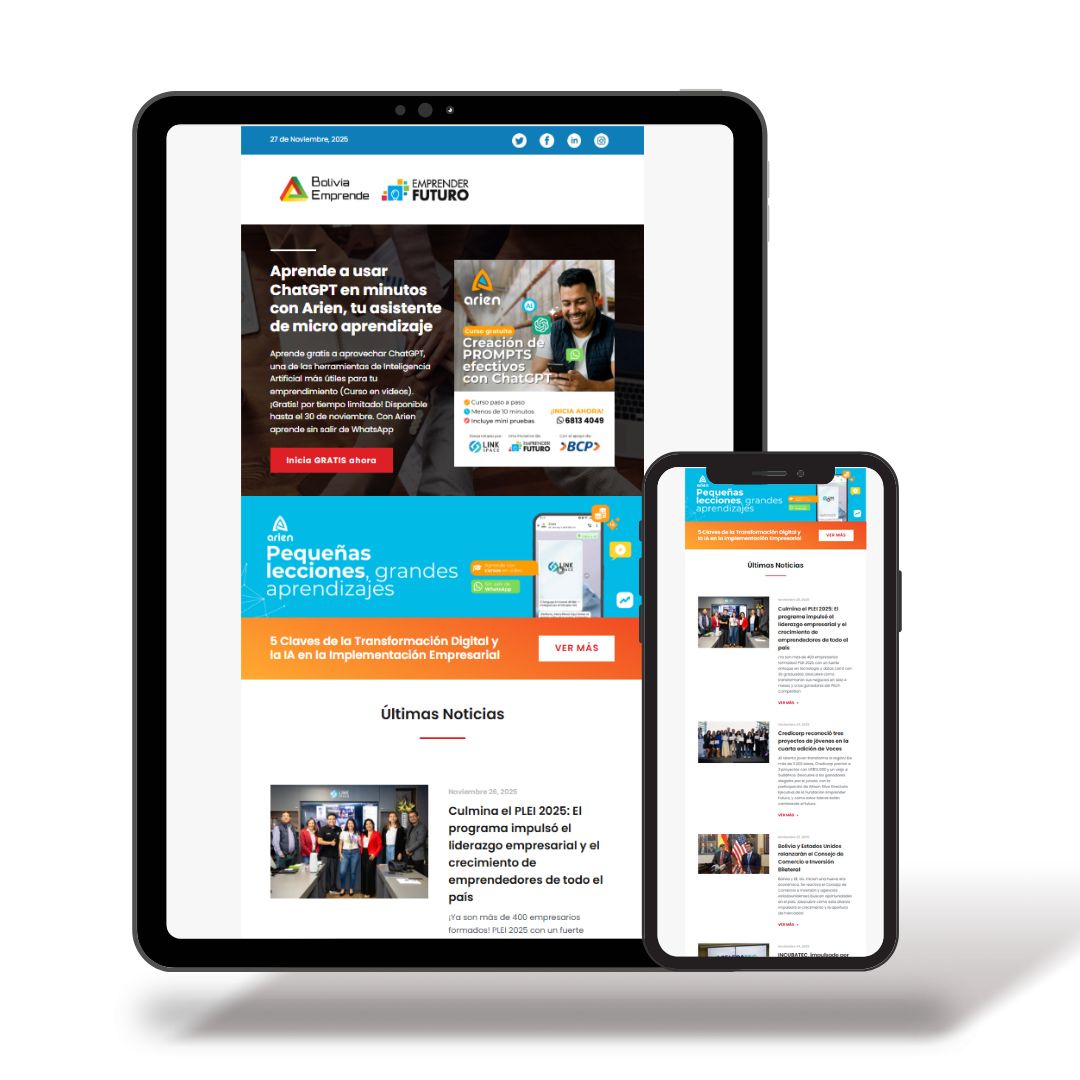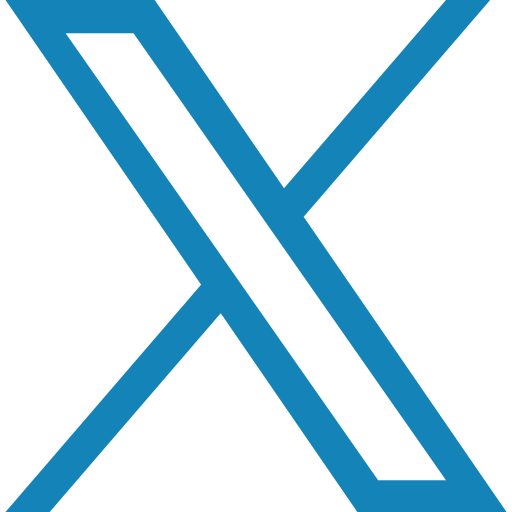Guía para la Emisión de Facturas – Modalidad Portal Web en Línea

[ACTUALIZADO A MARZO DEL 2022]
La Transformación Digital cada día cobra más vida para las empresas, es por ello que ya toma a la facturación digital como parte del proceso de ventas.
Artículo relacionado: Guía para la habilitación de la Modalidad de Facturación Portal Web en Línea
Para la emisión de documentos fiscales en la modalidad de portal web en línea, siga los siguientes pasos:
1. Ingresar al portal web: https://www.impuestos.gob.bo/
2. Seleccione «Oficina Virtual».
3. Despliegue la ventana hasta el ícono del Sistema Integrado de Administración Tributaria, en el menú seleccione «Sistema de Facturación en Línea, Mis Facturas, Envíos de Información».
4. Digite sus datos:
- NIT
- Usuario
- Contraseña
- Ingrese en código captcha
- A continuación, haga clic en iniciar sesión
5. Elija el modo «Sistema de Facturación» e ingrese a «Facturación Portal Web en Línea»
6. En el menú, ingrese a «Emisión» y elija el tipo de documento fiscal que desea emitir.
7. En el caso de una factura de compra y venta dirigirse a la opción «Emisión Factura Compra Venta».
8. Visualizará los Datos Básicos del Contribuyente, como ser:
- NIT
- Nombre/Razón social
- Dependencia
9. Continúe registrando los Datos de la Transacción Comercial:
- Seleccione la casa matriz o sucursal para la que emitirá la factura.
- Elija la Actividad económica y si corresponde marque el Tipo de excepción.
- Elija el Tipo del Documento del cliente.
- Registre el Número del Documento.
10. Continuación, pulse en buscar cliente; si se encuentra registrado, el sistema recuperará la información correspondiente para la emisión de la factura en la sección datos básicos del cliente.
11. Posteriormente, en el Detalle de la Transacción Comercial:
- Seleccione la descripción del producto o servicio.
- Ingrese la cantidad, el sistema recuperará los datos de unidad de medida y precio unitario de manera automática, si usted lo requiere puede modificar el precio unitario, también puede registrar un descuento por producto si lo necesita.
- Posteriormente, selecciones el botón adicionar, en la parte inferior verificará el detalle de la transacción, asimismo usted podrá editar o eliminar los productos.
- Finalmente, registre el descuento final si corresponde, presione el botón método de pago, seleccione el método de pago de su preferencia y registre los importe según sean necesarios y haga clic en aceptar.
12. Verifique que todos los datos estén correctos y pulse emitir.
13. El sistema le confirmará que la factura fue emitirá correctamente y podrá visualizar su factura, también podrá descargarla o imprimirla.
14. Recuerde que si su cliente le da sus datos de contacto como ser: correo electrónico y teléfono celular el sistema le enviará automáticamente la factura y la presentación gráfica a la dirección de correo electrónico registrado.
15. De acuerdo a la actividad económica que usted registre en su NIT, el sistema le permitirá emitir diferentes tipos de facturas o documentos fiscales como ser:
- Emisión Factura Compra Venta
- Emisión Factura Comercial Exportación
- Emisión Factura Comercial Exp. Libre Consignación
- Emisión Nota Crédito/Débito
- Emisión Factura Comercial Exportación Servicios